很多时候,比如在写论文的时候,有些用户都是需要在word表格里面插入表格来论证自己的文字内容的吧,那么如果在编辑word表格里的文字的时候发现文字的行距总是看起来不舒服,该怎么办呢?下面小编就给大家来讲讲word表格里的文字怎么调行距,赶紧来跟小编看看吧。

工具/原料
系统版本:windows10系统
品牌型号:DELLInsdiron 14-3467
方法一:开始菜单中修改倍数
1、移动光标
进入文档文件后将光标移动到表格的左上角位置,等待光标变成十字形状。
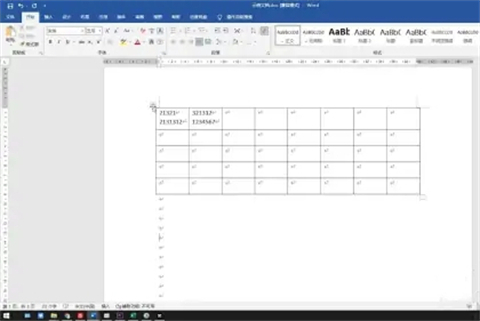
2、点击行和段落间距
按下鼠标左键选中整个表格,点击开始后下拉段落中的行和段落间距选项。
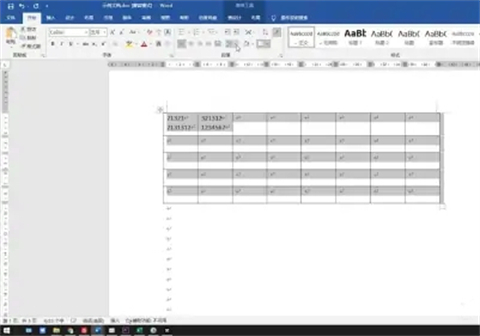
3、修改倍数
按照自己的需求在下拉菜单中选择行距的倍数就行了。
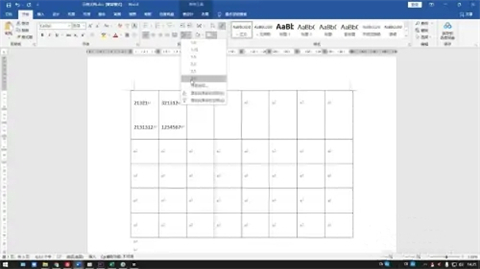
方法二:开始菜单中修改行距
1、移动光标
打开文档文件后将光标移动到表格的左上角位置,光标会变成十字形状。
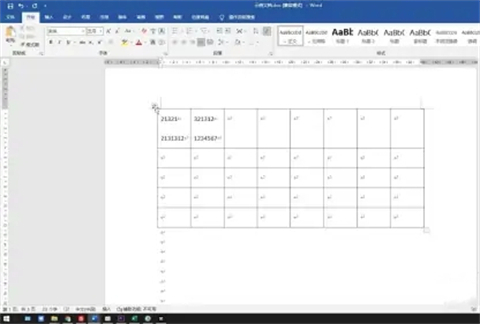
2、点击行和段落间距
按下鼠标左键选中整个表格,点击开始后下拉段落中的行和段落间距选项。
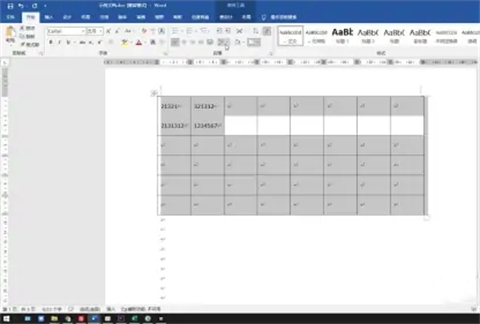
3、修改格式和数值
点击行距选项,在间距一栏中修改行距的格式和数值后点击确定即可。
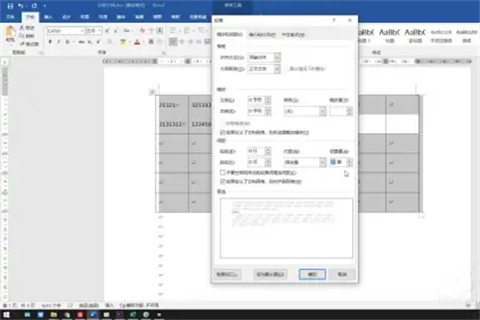
方法三:工具栏中修改倍数和行距
1、移动光标
进入文档文件后将光标移动到表格的左上角位置,等待光标变成十字形状。
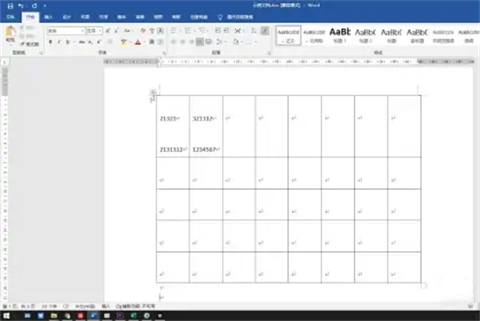
2、点击行和段落间距
按下鼠标左键选中整个表格,表格上方会出现快捷工具栏,点击行和段落间距选项。
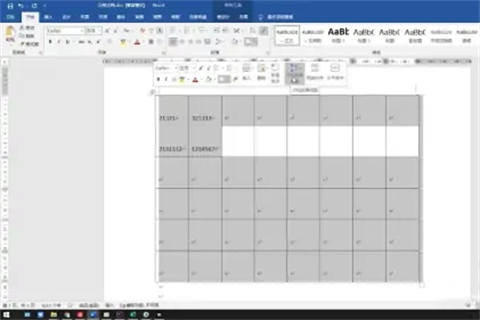
3、修改行距
可以根据需求选择行距的倍数,也可以点击行距选项,在间距一栏中修改行距的格式和数值。
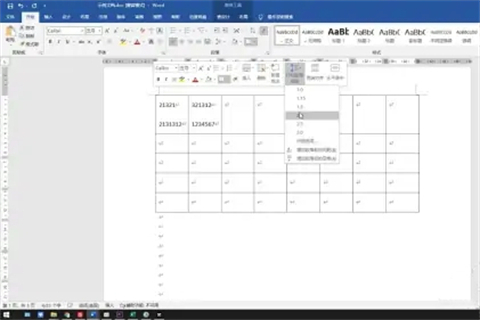
总结:
方法一:开始菜单中修改倍数
方法二:开始菜单中修改行距
方法三:工具栏中修改倍数和行距
以上就是如何在Word表格中调整文字的行距的详细内容,更多请关注php中文网其它相关文章!

全网最新最细最实用WPS零基础入门到精通全套教程!带你真正掌握WPS办公! 内含Excel基础操作、函数设计、数据透视表等

Copyright 2014-2025 https://www.php.cn/ All Rights Reserved | php.cn | 湘ICP备2023035733号